Un Chromebook a un fil à la patte. Son nom ? Le Wifi et non la Wifi comme j’entends trop souvent, puisqu’il s’agit d’un ensemble de protocoles de communication sans fil régis par les normes du groupe IEEE 802.11 (ISO/CEI 8802-11). Ceci étant posé, revenons à nos ordinateurs. Donc, comme je disais, voyons comment se connecter en Wifi avec un Chromebook.
Comment se connecter en Wifi avec un Chromebook
Tout d’abord, pour information, le réseau Wifi auquel vous allez connecter le Chromebook peut ne pas avoir accès à l’Internet, ce qui pour ce qui nous concerne n’est pas dérangeant. En effet, vous pouvez avoir créé avec une borne (Routeur Google Nest Wifi par exemple) un réseau provisoire pour permettre l’échange de données entre plusieurs ordinateurs.
Pour connecter un Chromebook à un réseau Wifi, effectuer les opérations suivantes :
- Dans la barre d’état du Chromebook, cliquez sur l’heure,
- Sélectionnez Non connecté. Pour information : si le nom de votre réseau wifi et l’icône d’intensité du signal wifi s’affichent, cela indique que votre Chromebook est déjà connecté à un réseau sans fil.
- Si ce n’est pas le cas, activez le wifi.
- Le Chromebook recherche automatiquement les réseaux disponibles et il les affiche dans une liste.
- Il ne vous reste plus qu’à sélectionner celui que vous désirez.
[all4affiliates id= »41380″ title= »Routeur Google Nest Wifi »]
Choisir le réseau Wifi
Il existe comme nous allons le voir différents types de réseaux Wifi :
Le réseau ouvert : il suffit de choisir ce réseau. Pour information, les autres personnes utilisant le réseau ouvert peuvent visualiser vos informations comme vous vous pouvez voir les leurs.
Le réseau sécurisé : choisir le réseau sécurisé que vous connaissez, saisir le mot de passe dans la nouvelle fenêtre après la sélection et cliquer sur Connexion.
Le réseau caché : un réseau peut être caché comme son nom l’indique pour justement ne pas être vu. Seules les personnes connaissant son nom (SSID), son login et son password peuvent se connecter. Dans ce cas, effectuer les opérations suivantes :
- Dans la barre d’état, cliquer en bas à droite sur l’heure.
- Double cliquer sur l’icône Wifi.
- En face de Wifi, double cliquer sur l’icône Wifi représentée avec un +. En passant le pointeur de la souris dessus, l’information suivante doit apparaître » Rejoindre d’autres réseaux Wifi« .
- Une nouvelle fenêtre apparaît nommée » Rejoindre le réseau Wifi.«
- Indiquer le nom du réseau dans le champ SSID
- Dans le champ Sécurité indiquer le protocole de sécurité du réseau qui vous aura été communiqué auparavant.
- Dans le champ Mot de passe, indiquer ce dernier.
- Cliquer sur Connexion.
Je vous invite à ne pas activer le bouton radio face à « Autoriser les autres utilisateurs de cet appareil à employer ce réseau ».
Si vous avez indiqué les bonnes informations, le Chromebook se connectera au réseau Wifi indiqué.
Quel type de réseau utilisez-vous régulièrement avec votre Chromebook ?
Soutenez le podcast et Mychromebook !
Le CKB SHOW est soutenu par ses auditeurs. Débloquez des avantages
et rémunérez Nicolas pour son travail avec Tipeee !


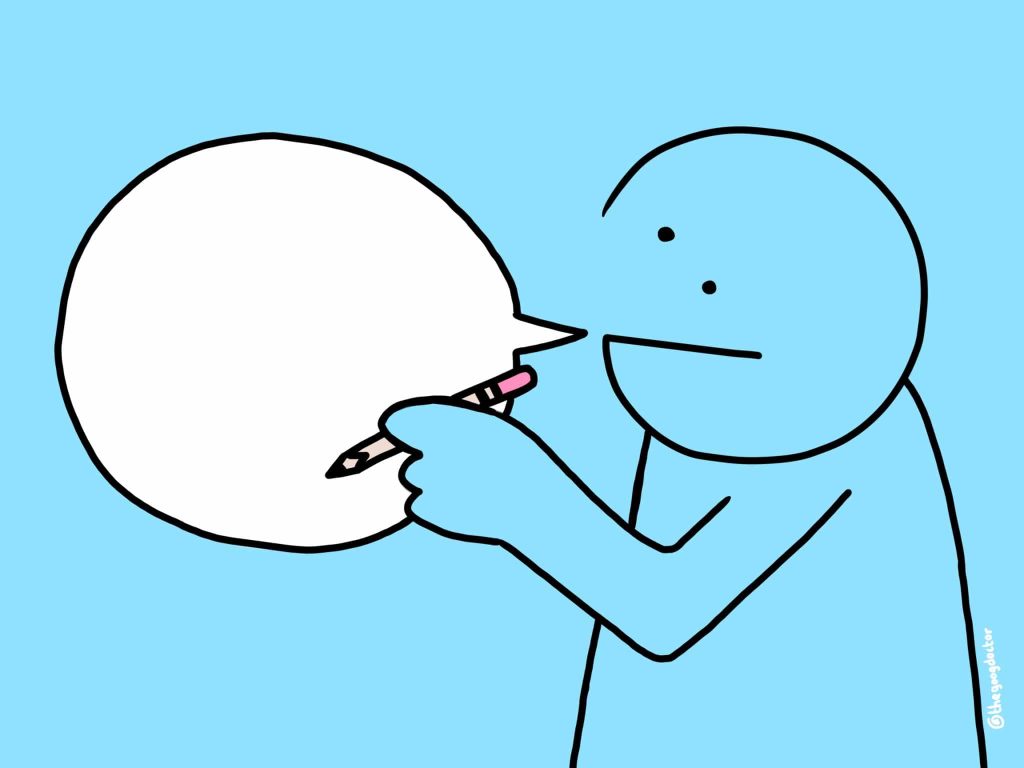



mon wifi reste barré même en cliquant dessus aider moi svp
Billet très instructif ! Merci encore !
tout le plaisir et pour nous